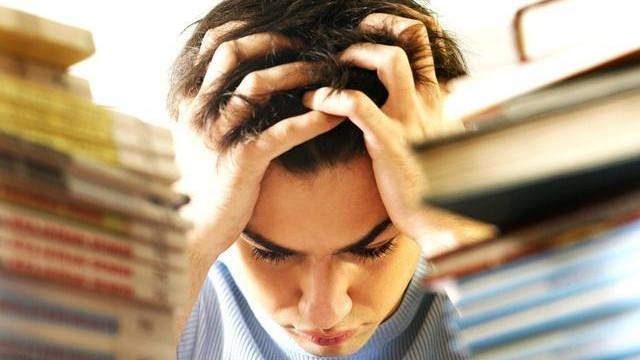惠普1005w打印机连接wifi?惠普1005打印机怎么连接网络
你不知道惠普1005打印机怎么连接wifi时,请不要着急,其实方法很简单,只需看下产品说明书就知道惠普1005打印机是一款USB端口打印机不支持连接有线网络及无线WIFI 。

文章插图
支持无线WIFI网络连接的是惠普(HP)1005w,如果很喜欢无线打印机,你也可以选择惠普(HP)1005w三合一无线激光打印机 。

文章插图
【惠普1005w打印机连接wifi?惠普1005打印机怎么连接网络】从惠普激光打印机全家族列表中看出,惠普1005打印机不支持有线网络和无线WIFI网络,惠普(HP)1005w完美支持WiFi网络连接 。

文章插图
下面我们就来看看惠普1005W打印机怎么连接wifi 。
第一步:用数据线连接打印机,在电脑地址栏,输入IP确定能通过IP打开自己的打印机后台 。

文章插图
第二步:点击菜单上的【网络】,继续点击【无线配置】,点击右边状态下的【开启】 。

文章插图
第三步:在弹出的无线网络信号中选择自己WIFI信号,点击选择它 。

文章插图
第四步:选择信号后,在弹出的对话框中输入无线网密码,点击【应用】 。

文章插图
到此,惠普(HP)1005w连接WiFi完毕,拔掉数据线,就可以进行无线打印测试了 。
推荐阅读
- 惠普lg屏幕?惠普displaylink
- 打印机安装失败原因?安装打印机提示安装失败
- 手把手教你如何清理打印机喷头 打印机怎么清洗打印喷头
- 惠普笔记本如何进入安全模式w10?惠普笔记本windows10系统怎么安全模式_1
- 惠普笔记本电脑怎么进入bios?惠普笔记本怎样进入BIOS_2
- 惠普打印机怎么换墨盒?打印机墨盒怎么加墨
- 打印机上设置纸张大小?打印机上怎样设置纸张大小
- 打印机显示正在打印文档却不动-一直显示正在打印,但是打印不出来-_1
- 惠普战66第四代性价比?惠普战66 4代评测_2
- 打印机条码扫描不出来什么问题-打印的条码扫描不出来怎么回事-